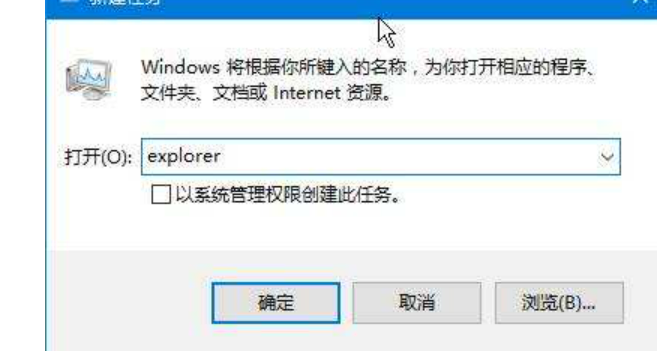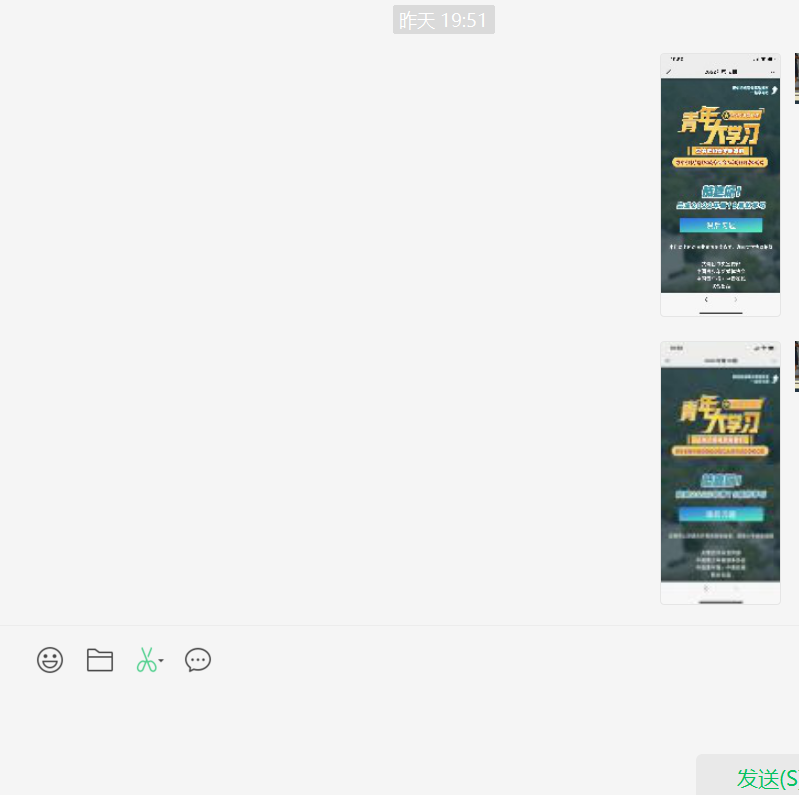小白重装系统Xp
虽然相信很多人都懂得如何重装系统,不过对于新手而言,重装系统Xp就不是那么容易了。下面,小编就把小白重装系统Xp操作步骤分享给大家。
工具/原料:
系统版本:windowsXP
品牌型号:惠普暗夜精灵8 8GU盘
软件版本:小白系统+8GU盘
方法/步骤:
通过小白系统实现xp系统安装:
1、先将u盘插入电脑,并在此电脑上下载安装小白一键重装系统工具并打开,在制作系统功能中选择开始制作。
WEEX交易所已上线平台币 WEEX Token (WXT)。WXT 作为 WEEX 交易所生态系统的基石,主要用于激励 WEEX 交易平台社区的合作伙伴、贡献者、先驱和活跃成员。
新用户注册 WEEX 账户、参与交易挖矿及平台其他活动,均可免费获得 WXT 空投奖励。
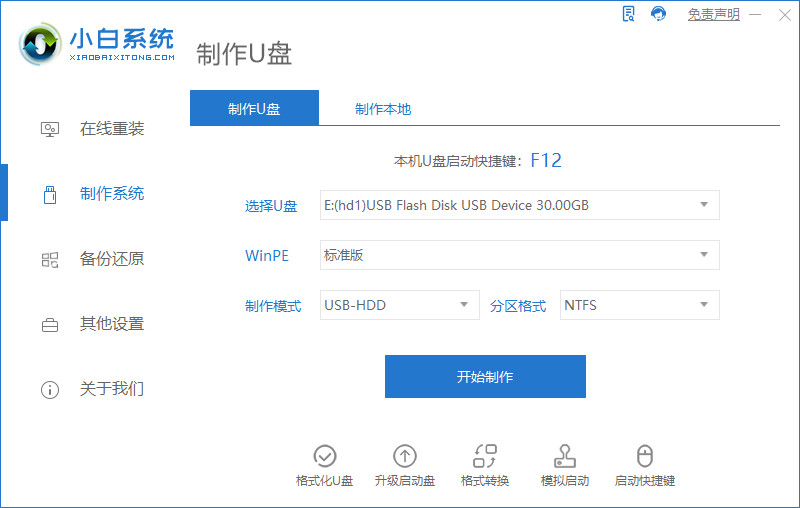
2、然后选择win xp系统,点击“开始制作”。
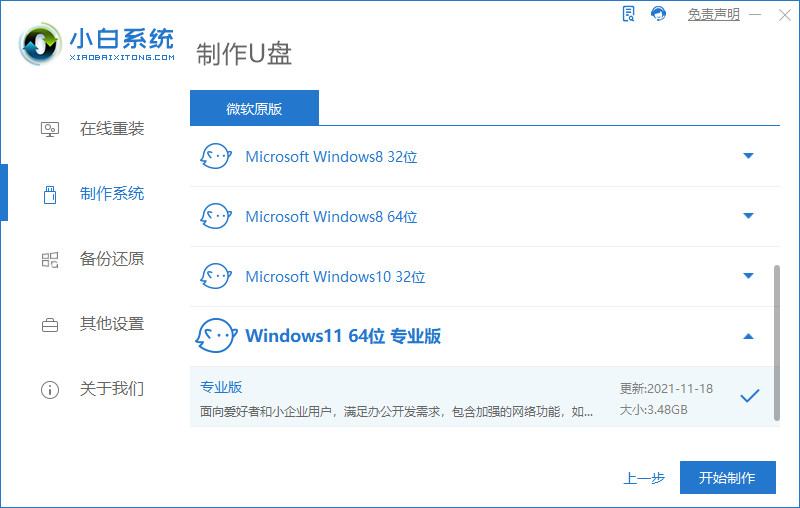
3、工具会自动将优盘制作完成,然后再拔掉u盘。
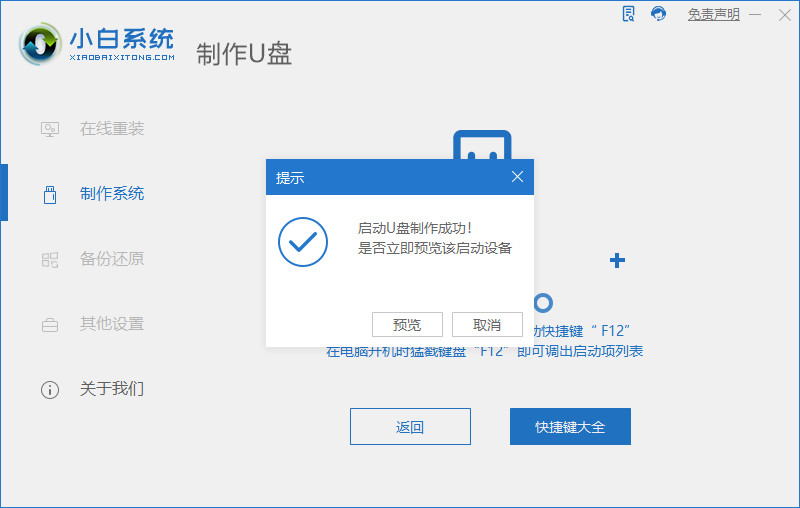
4、将u盘插入需要重装电脑,并重启电脑快速断续的按启动热键进入快速启动界面,选择u盘启动项回车键进入。
5、进入PE,打开小白装机工具选择xp系统,点击安装按钮。
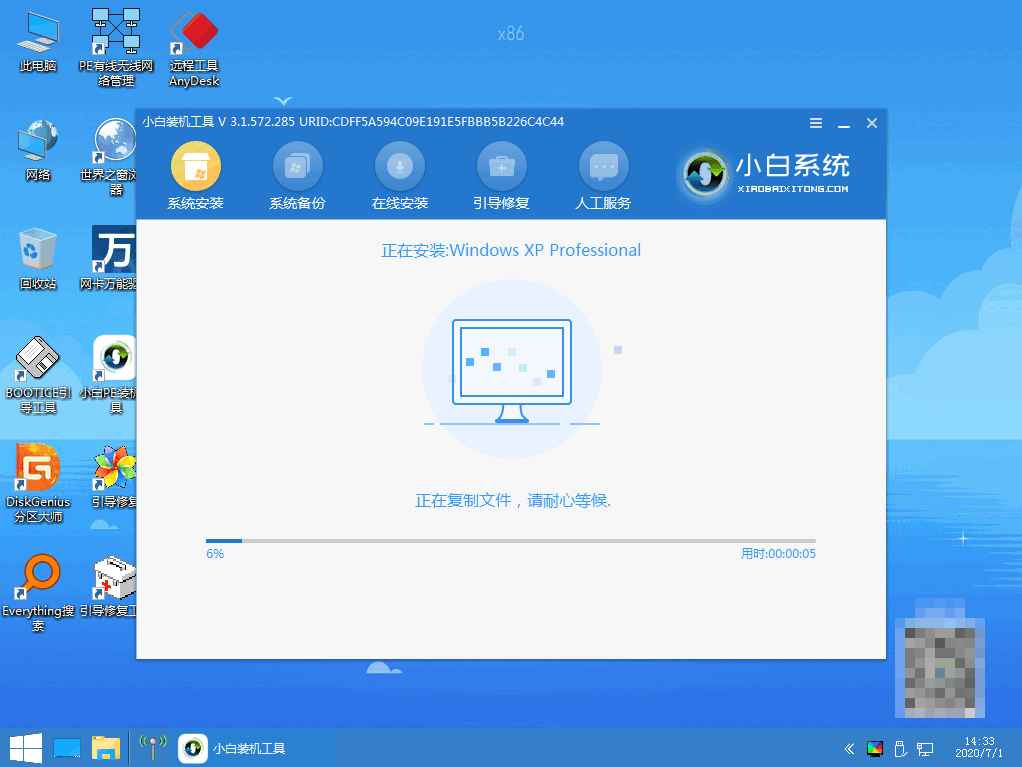
6、工具将完成安装,然后拔掉u盘,重启电脑即可。
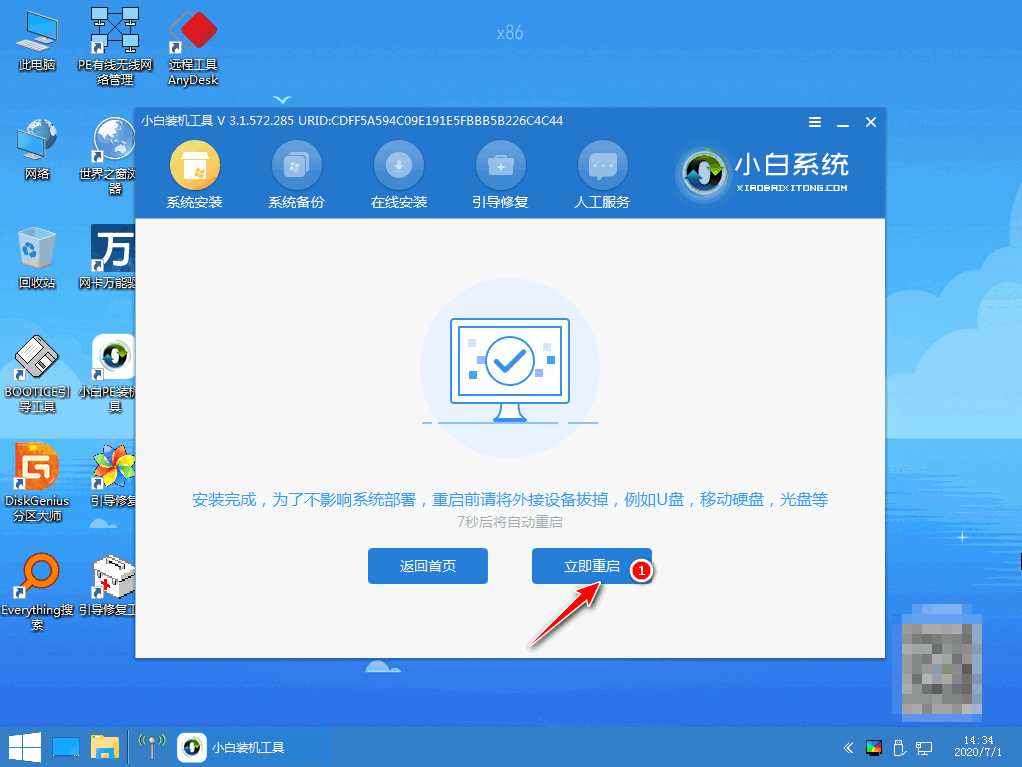
7、输入激活码,等待xp系统安装完毕。
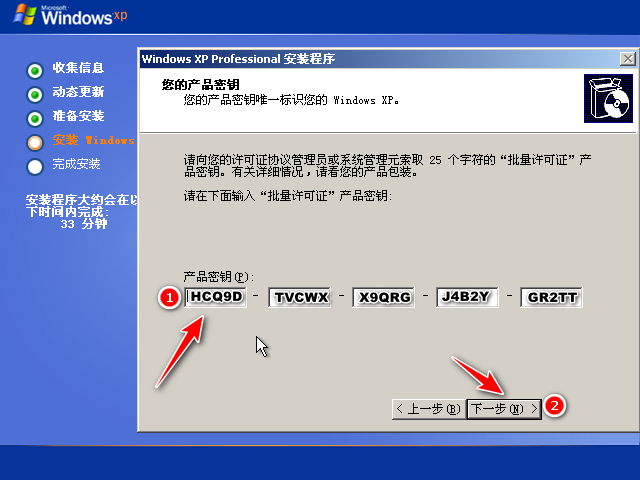
8、最后安装完成进入xp系统。
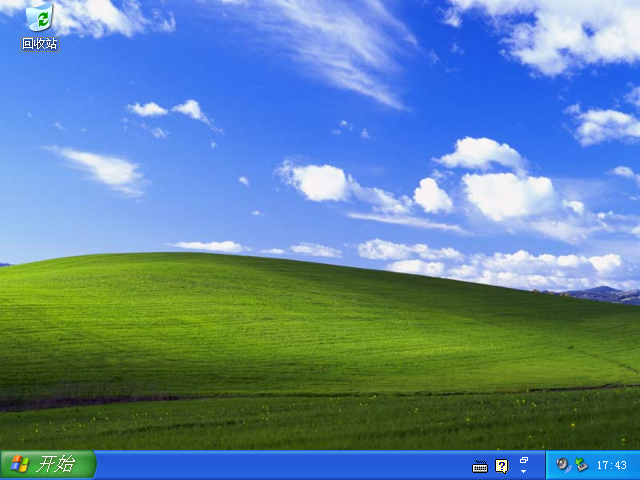
注意事项:做好备份,关闭杀毒软件。
总结:以上就是详细的小白重装系统Xp的方法步骤,希望能帮助到大家。